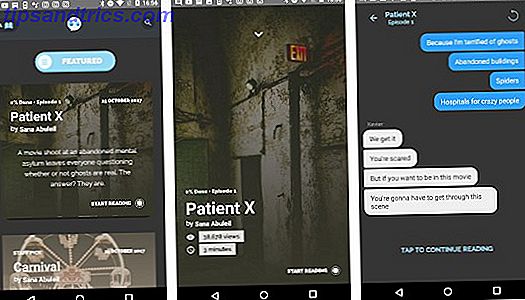Bien que vous ayez probablement l'habitude de taper sur un clavier physique, Windows propose également quelques claviers logiciels.
L'un est le clavier tactile, ce qui est idéal pour les ordinateurs portables ou les deux-en-un. Lorsque vous pliez votre écran, il vous permet d'utiliser votre tablette PC 5 Raisons d'acheter un ordinateur portable Windows 10 2-en-1 5 raisons d'acheter un ordinateur portable 2-en-1 Windows 10 2-en-1 sont incroyablement polyvalent. Sous Windows 10, ils sont assez puissants pour faire du travail de bureau. Ils se transforment également en une tablette, complète avec écran tactile, ce qui rend tout plus facile. Laissez-nous vous en dire plus! Lire la suite sans avoir à le déplier pour utiliser le clavier. L'autre est le clavier à l'écran. C'est un outil d'accessibilité pour les utilisateurs qui ne peuvent pas utiliser un clavier normal, mais vous pouvez également en profiter si votre clavier arrête brusquement de fonctionner Apprenez à naviguer Windows sans souris, clavier ou écran Apprenez à naviguer Windows sans souris, clavier ou Écran Vous venez de passer des heures à travailler sur un document important lorsque votre clavier meurt sur vous. Savez-vous comment sauvegarder votre travail, quitter les programmes et éteindre votre ordinateur? Nous allons vous montrer. Lire la suite .
Si vous utilisez l'une ou l'autre, vous pourriez être mécontent de sa taille par défaut, surtout si vous avez un écran plus grand. Heureusement, il n'est pas difficile de les ajuster.
Comment redimensionner le clavier à l'écran dans Windows 10
Ouvrez l'un ou l'autre clavier. Le clavier tactile s'ouvre lorsque vous tapez sur un champ de texte avec un écran tactile. Recherchez le clavier à l' écran pour l'ouvrir. Notez que le clavier à l'écran restera au-dessus des autres fenêtres.
Une fois votre clavier ouvert, il vous suffit de cliquer et de faire glisser un coin pour agrandir la taille. Avec le clavier à l'écran, vous pouvez cliquer sur n'importe quel coin et le faire glisser comme n'importe quelle autre fenêtre. Pour le clavier tactile, puisque vous utilisez vraisemblablement un écran tactile, vous pouvez appuyer et maintenir n'importe quel coin pour le faire glisser vers une nouvelle taille.
Une fois que le clavier est à la taille que vous aimez, vous êtes tous ensemble. Bien sûr, vous pouvez aussi rétrécir le clavier si vous le trouvez trop grand.

J'espère que vous n'avez pas besoin d'utiliser le clavier à l'écran pour longtemps. Mais au moins cela vous permet de le changer. Le fait de le réduire signifie que vous n'avez pas besoin de bouger autant votre souris, tout en le rendant plus grand signifie que vous avez plus d'espace pour frapper chaque touche.
Si vous utilisez souvent votre ordinateur, consultez les gestes essentiels de Windows 10 18 Gestes tactiles essentiels sous Windows 10 18 Gestes tactiles essentiels sous Windows 10 Les gestes tactiles sont comme les raccourcis clavier de votre pavé tactile et de votre écran tactile. Et avec Windows 10, ils sont finalement devenus utiles! Nous allons vous montrer comment accéder au plein potentiel des gestes tactiles. Lire la suite .
Avez-vous déjà utilisé le clavier tactile ou à l'écran? A quoi les utilisez-vous? Faites-nous savoir dans les commentaires!